 金属・防水系 曲面屋根
金属・防水系 曲面屋根
金属・防水系の曲面屋根をかけます。
1軸方向断面(指定した位置の断面)と1矢視方向断面(建物を外側から見た形状を表した図)の2つを参照して、曲面屋根の断面形状を設定します。
※ 屋根は躯体図の対象オブジェクトではありません。
曲面屋根をかけるM130146_kym_sec01

- 「屋根」メニューから
 「曲面屋根」を選びます。
「曲面屋根」を選びます。 - 入力モードが
 「矩形」の
「矩形」の 「矩形」であることを確認します。
「矩形」であることを確認します。
(

 の操作については、「入力モード」を参照)
の操作については、「入力モード」を参照) - 屋根の基準高を設定します。
- 基準指定のタイプ(辺指定、角度指定)を指定します。
- テンプレートから屋根の種類を選びます。
- 屋根の領域を指定します。
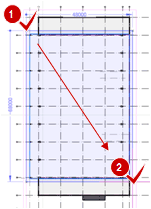
- 曲面屋根の基準辺の方向を指定します。
「デザイン編集-曲面屋根編集」ウィンドウが開きます。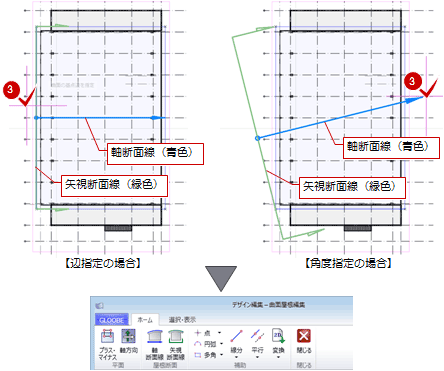
 「軸断面線」をクリックします。
「軸断面線」をクリックします。
- ここでは、入力モードの
 「円弧」の
「円弧」の 「出幅指定円弧」をクリックします。
「出幅指定円弧」をクリックします。
(



 の操作については、「入力モード」を参照)
の操作については、「入力モード」を参照) - 円弧の始点、終点位置と円弧の出幅をクリックします。
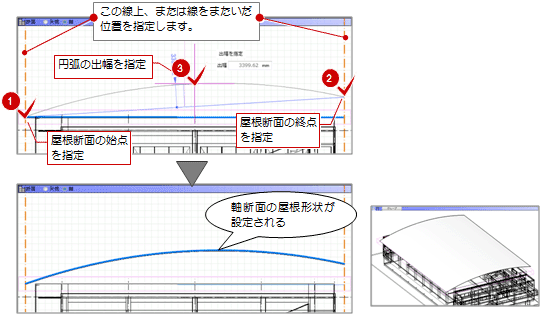
 「矢視断面線」をクリックします。
「矢視断面線」をクリックします。
断面ビューに、平面ビューの矢視断面線(緑色)の位置における屋根断面が表示されます。- ここでは、入力モードの
 「連続線(円弧可)」を選び、「円弧」がONであることを確認します。
「連続線(円弧可)」を選び、「円弧」がONであることを確認します。 - 円弧の通過点を順次クリックし、最後にEnterキーを押します。
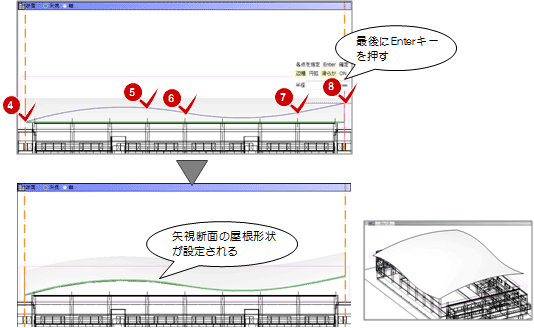
_70.png) 「閉じる」をクリックして、確認画面で「はい」をクリックします。
「閉じる」をクリックして、確認画面で「はい」をクリックします。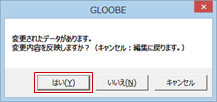
メモ
詳細図で仕上層・主体層・下地層を描くにはM130146_kym_sec02
詳細図で、次図のような仕上層・主体層・下地層を描くことができます。
(操作については、「詳細図で仕上層・主体層・下地層を描くには」を参照)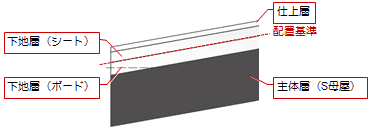
メモ
- 「屋根タイプ」の「フラットタイプ」の表現については、「3D・断面ビューで瓦棒・折板・フラットを表現するには」を参照してください。
屋根の表示状態を変更するにはM130146_kym_sec03
屋根の色は、プロパティ「Color・高」タブで設定します。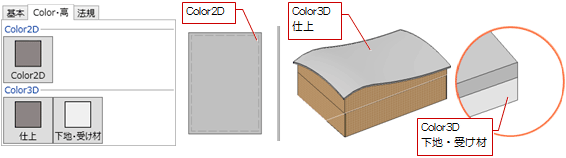
メモ
- 「Color3D」で単色しか設定できない場合は、「GLOOBEのオプション(基本設定)」の「詳細質感・テクスチャの指定を有効にする」がONになっているかを確認してください。
「Color3D(仕上)」は、常にテクスチャ(カタログ素材)を設定できます。
(詳しくは、「オブジェクトの質感を細かく設定するには」を参照) - プロパティの内容をテンプレートに登録しておくと、他のプロジェクトでも同じ内容を使用できます。
(操作については、「テンプレート」を参照)
高さ変更によるオブジェクトの追従についてM130146_kym_sec04
屋根を選択すると、コマンドコレクションに「高さ編集を有効にする(壁・梁)」「高さ編集を有効にする(壁)」が表示されます。この項目がONのときに、屋根のプロパティで高さを変更した場合、壁や梁(陸・傾斜屋根のみ)が追従します。
屋根のみ高さを変更したい場合は、この項目をOFFにしてから編集します。
(詳しくは、「部材追従」を参照)

